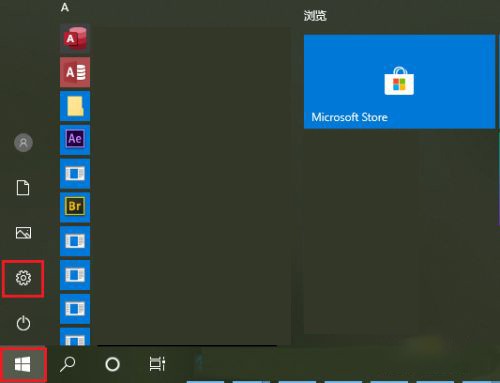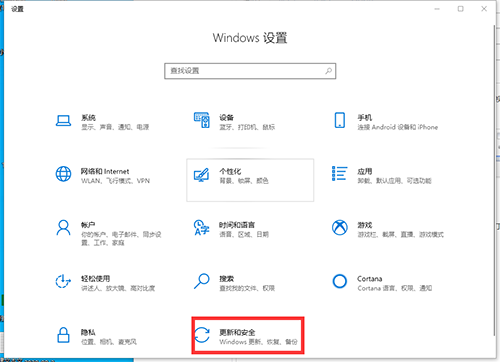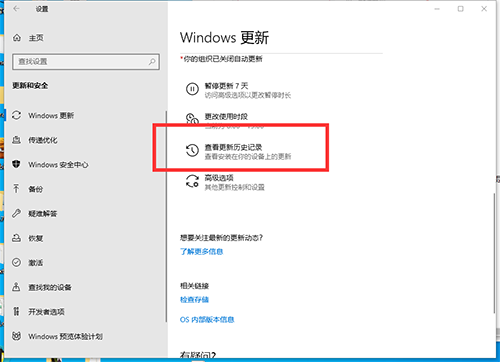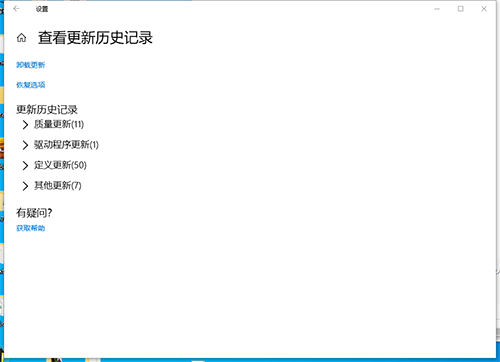Win10历史更新补丁查看方法
在使用windows10电脑的过程中系统经常会进行一些更新,有的时候我们想要查看系统的历史更新补丁,那么需要怎么操作呢?在哪里可以查看系统历史更新补丁呢?下面就和小编一起来看看Win10系统中历史更新补丁的查看方法吧。
Win10历史更新补丁查看方法
1、进入系统后打开左下角的开始菜单,再选择【设置】
2、接着在windows设置界面中选择【更新和安全】选项
3、然后在【windows更新】的右侧界面中点击【查看更新历史记录】
4、最后就可以在界面看到有【质量更新】、【驱动程序更新】、【定义更新】和【其它更新】的选项,选择需要查找的更新类型展开下拉框即可查看历史更新补丁
以上就是小编给大家分享的Win10历史更新补丁查看方法的全部内容,想要了解更多内容,请关注本站,小编会持续为大家更新更多相关攻略。
热门教程
Win11安卓子系统安装失败
2系统之家装机大师怎么怎么用?系统之家装机大师一键重装教程
3Windows11打印机驱动怎么安装?Windows11打印机驱动安装方法分享
4Win11电脑任务栏图标重叠怎么办?任务栏图标重叠图文教程
5Win11安卓子系统运行超详细教程!
6Win11激活必须联网且登录账号?安装完可退出账号
7Win11字体大小怎么调节?Win11调节字体大小教程
8更新Windows11进度条不动怎么办?更新Windows11进度条不动解决方法
9Win7旗舰版蓝屏代码0x000000f4是怎么回事?
10Win10如何强制删除流氓软件?Win10电脑流氓软件怎么彻底清除?
装机必备 更多+
重装教程
大家都在看
电脑教程专题 更多+